
Asusノートパソコン

担当者:1.3k
投稿日:2015年8月6日
とにかく、ラップトップをWindows8からWindows10に更新しました。ラップトップにログオンすると、タッチパッドは1分ほど動作します。その後、突然、それは機能しなくなります。 fn + f9と他のほとんどすべてを試しましたが、機能しません。カーソルをどこにでも移動できず、何もクリックできません。
こんにちは。 Windows 10にアップデートした後、Asusでも同じ問題が発生します。マウスを外部マウスと一緒に使用できますが、タッチパッドは使用できません。あなたが投稿したアドバイスを利用してみました。ただし、右端にエランのオプションはありません。ハードウェアだけが表示されているので、ハードウェアをクリックすると、マウスパッドの無効化オプションが灰色になり、クリックできなくなります。誰かがこれについて何か提案がありますか?ありがとうございました!よろしくお願いします!
ここでも、Windows10にアップグレードした後にASUSSmartGestureで発生する問題のトラブルシューティング方法について説明しました。
ASUS SmartGestureとWindows10(ソリューション)
これでカーソルが表示されますが、応答していません。
カーソルは移動できますが、何も開くことができません。外付けマウスを試しましたが、まだ何もありません。約1か月前にWindows10にアップグレードしたばかりです。それはAsusのx550cノートブックです。どんなアイデアでもどんな体でもお願いします
新しいWindows10のアップデートは、昨夜までずっと問題ありませんでしたが、今朝はタッチパッドが機能していません。何が悪いのかわかりませんが、本当にまた動作させたいです。私は自分のラップトップが大好きです!!! :(
26の回答
選択したソリューション
 | 担当者:316.1k |
こんにちは、
これが最新のAsusドライバーです。これらは、AsusのラップトップとWin10の間で発生する多くの問題、特にトラックパッドの問題を解決します。
http://ivanrf.com/en/latest-asus-drivers..。
どうもありがとうございました...私のために働いた。
asustekにアクセスして、チップセット、ATKパッケージ、スマートジェスチャーをダウンロードします。
解凍してこの順序でインストールしてから、再起動します。電話でasusサポート技術からこれを手に入れました-これ以上の問題はありません!
スマートジェスチャーアップデートをダウンロードしましたが、インストールできません。同じエラーメッセージが報告され続けます:このWindowsインストーラパッケージに問題があります。セットアップの一部として実行されたプログラムが期待どおりに終了しませんでした。サポート担当者またはパッケージベンダーに連絡してください。
それで私は別のものをダウンロードし続けました、そしてそれでも同じ問題を経験しました。
助けてください
こんにちは @rehposolihp 、
このリンクを試して、[ポインティングデバイス]をクリックしてスマートジェスチャドライバーにアクセスしてください。
https://www.asus.com/au/support/Download..。 ドライバーが他のサイトから破損している場合に備えて。
Asusの指示に従ってスマートジェスチャドライバーをインストールする前に、指示に従い、ATKパッケージドライバーを最初にインストールしましたか?
@jayeff @rehposolihp これは既知の問題です。Windowsインストーラーの問題に関する詳細な投稿をここに書きました。
http://ivanrf.com/en/asus-smart-gesture-.. ..
ところで、サイト上のドライバーが破損することはありません
| | 担当者:373 |
F9は、Asus G73JwのThouchpadのオン/オフを切り替えます。
チャック
有線マウスをずっと使っていたのですが、ずっとオフになっていたのですが........ * facepalm *
うわー!それが可能かどうかはわかりませんでしたが、はい、それが私のASUSGL551JWラップトップの問題でした。ありがとう!
OMG I luv u !!!私は自分のラップトップを壊したと思った!!!!そして私はそれを1ヶ月のようにしか持っていません
私のASUSx540Lのための完全にシンプルなソリューション!
iPhone4のタッチスクリーンが機能しない
クレイジーな天才をチャックしてください。私はさまざまな方法を試しましたが、それがそれほど単純であるとは知りませんでした。今マウスを動かしているのがどれだけ幸せかをお見せできたら笑。ありがとうございました。
 | 担当者:223 |
Windows 10がインストールされたとき、それはそれを無効にしました。もう一度有効にする必要があります。キーボードのWindowsボタンを押して、スタートメニューを表示します。タブで[設定]に移動し、[キーを押してマウスとタッチパッド]に移動します。キーボードコントロールを使用して一番下に移動し、「追加のマウスオプション」を強調表示してから、Enterキーを押します。 ELANに移動し、ELAN入力デバイスを強調表示します。そこからデバイスを有効または無効にできるはずです。
どうもありがとうございました:D私はtを試しました、そしてそれはうまくいきます!ありがとうございました
どうもありがとうございました、それは完璧に機能しました!
ありがとう、私はアップグレードが間違いだったのだろうかと思い始めていました。
答えてくれてありがとう...
その場所に行くことはできますが、タッチパッドが機能せずにエランに行く方法がわかりません

担当者:541
投稿日:2016年10月26日
こんにちは 、
はい、多くの人がWindowsOSでこの問題を抱えているようです。いくつかの手順を試して、これがうまくいくかどうかを確認してください
ドライバーを更新する必要があります
次の手順を実行します:
a)キーボードのWindows + Rキーを押します。
b)検索ボックスにdevmgmt.mscと入力し、[OK]をクリックします
c)マウスおよびその他のポインティングデバイスまたはタッチパッドドライバーオプションを右クリックします
d)ドライブの更新をクリックしてから、自動的に検索をクリックします
これが機能しない場合は、この投稿に従ってください easy-fix-touch-pad-problems-windowsコンピューター
すべての手順が完了したら、ウィンドウを更新して、システムを1回再起動してください。
どうもありがとう、それはうまくいき、問題を取り除きました。
ドライバを更新した後、再起動します。私のAsusタッチパッドは再び正常に動作します。どうもありがとうございました。
プログラムの追加と削除に移動します。 AsusSmartジェスチャーを検索します。次に、[修復]をクリックします。それがうまくいくことを願っています。
| | 担当者:1.3k |
問題が発生した場合は、外部マウスに接続してから、最初にATKドライバーをダウンロードして再インストールしてから、次のリンクからタッチパッドドライバーを再インストールしてください。
– ATKドライバー(バージョンV1.0.0039)
–タッチパッドドライバー(バージョンV4.0.6)
最新のドライバーでも、何もありません。外付けマウスを接続すると、デバイスマネージャに表示されますが、タッチパッドには何も表示されません。 I3-4xxxUコアとI3-5xxxUコアの両方で最新バージョンを試しました。どちらも問題を解決しません。私はただ待って、将来のドライバーが問題を解決するかどうかを確認すると思います。
| | 担当者:1 |
私はウィンドウズのアップデート後、それが機能していないと思います
一部のサービスを再起動し、設定またはその他の不要なプログラムがタスクマネージャーを起動したことを確認する必要があります。これが私がそれをした方法です
[サービス]タブに移動しました
「LaunchManagerService」(LMSvc)に行きました
右クリックして、再起動を選択しました。その他のヘルプはasusのウェブサイトにアクセスしてください https://www.asus.com/us/support/ 最新のドライバーを入手して古いドライバーをリセットしてみると、これが確実に役立つと確信しています。
 | 担当者:61 |
参考のために2つのソリューション。
解決策1:トラブルシューティングツールを使用する
-[スタート]と[コントロールパネル]をクリックしてから、
-検索ボックスに「Troubleshooter」と入力し、「Troubleshooting」をクリックします
-[ハードウェアとサウンド]の下の[デバイスの構成]をクリックします
解決策2:タッチパッドドライバーを更新する
-[スタート]をクリックして、[デバイスマネージャー]と入力します
-タッチパッドドライバを見つけて右クリックし、[更新]を選択します
Driver Talentを使用して、ドライバーを支援することもできます。スキャンしてすべてのドライバーを検出し、問題のあるドライバーを確認して、最終的に修正することができます。これはすべて、マウスを1回クリックするだけです。
はい、どうもありがとうございました。他のすべてのソリューションが機能していなかったので、トラブルシューティングを行ったところ、問題が修正されました。ありがとうございました :)
「ハードウェアとサウンド」に「デバイスの構成」オプションが見つかりません。また、デバイスマネージャーにタッチパッドドライバーが見つかりません。
 | 担当者:37 |
外付けマウスを接続します。次に、Windowsアイコンをクリックし、[設定]をクリックします。アプリに移動し、次に アプリと機能でAsusSmartGestureを検索する 。次にそれをクリックして選択します 修復または変更 。それでも問題が解決しない場合は、[アンインストール]をクリックして、Asus SmartGestureの最新のドライバーをインストールします。それがうまくいくことを願っています。
どうもありがとうございました!!!私はあなたにたくさんの借りがある.....
大歓迎です。お役に立ててうれしいです。
エプソンプリンターが印刷時に行をスキップする
 | 担当者:25 |
タッチパッドが機能しない理由は正確にはわかりません。タッチパッドに欠陥がある可能性がありますが、設定で正しく構成されていない可能性があります。
これを試してください。キーボードのWindowsボタンを押して、スタートメニューを表示します。タブで[設定]に移動し、[キーを押してマウスとタッチパッド]に移動します。キーボードコントロールを使用して一番下に移動し、「追加のマウスオプション」を強調表示してから、Enterキーを押します。ハードウェアに移動し、ELAN入力デバイスを強調表示します。プロパティを押してから、ドライバーをアンインストールできるはずです。
ドライバをアンインストールしてコンピュータを再起動した後、ラップトップで問題が修正されたことがわかりました。それがお役に立てば幸いです。
了解しました。試してみます。ありがとうございました
試してみましたが、うまくいきません
| | 担当者:25 |
外付けマウスを使用して設定に移動し、Windows 10のアップグレード中に、コントロールパネルと口の下でタッチパッドをオンに戻します。タッチパッドは自動的にオフになります。場合によっては、製造元のWebサイトにアクセスして、タッチパッドのドライバーをダウンロードする必要があります。また、外付けマウスを使用していないときにUSB接続をコンピュータ内に残した場合に備えて、外付けマウスが接続されているときはタッチパッドがオフになっていることを示すボックスをクリックしてください。
| | 担当者:197 |
コンピュータがタッチパッドを検出したかどうかを確認する必要があります。マウスとタッチパッドの設定を調べてから、ハードウェアを選択する必要があります。
1.タッチパッドがまったく検出されない場合は、タッチパッドとコンピューターのマザーボードの接続をクリーニングしてみてください。 (これで私の問題は解決しました)汚れていないように見えても、特にコンピューターを開いている場合は、ほこりが少し付いている可能性があります。歯ブラシとコンタクトクリーナーを使用しました。接続をテープで留めて、接続されていることを確認することもできます。
2.タッチパッドが検出された場合は、ドライバーをインストールしてみて、設定でTOUCHPADが有効になっていることを確認する必要があります。一部のコンピューターには、タッチパッド領域の近くにタッチパッドを無効にするボタンがあります。
THAAAAAAAANK YOU SOOOO MUCH !!!!!何が悪いのかを突き止めるのに1時間費やしましたが、しばらく前にコンピューターを開いたことがあり、正しく閉じられなかったため、マザーボードにほこりの層があり、コネクターを詰まらせていました。
それは私にとってはうまくいきませんでした、私は1時間前に私のラップトップを落としました(画面に亀裂がないので大丈夫だと思いました)そしてその上のタッチパッドとタッチIDは機能しません、他のすべては機能し、心配しています
 | 担当者:13 |
こんにちは、タッチパッドのBIOSを更新する必要があります。タッチパッドのドライバーを更新する必要があります。また、CPUドライバーも更新する必要があります。私はエイサーes1-311を持っていて、Windows 10用のIOドライバーをインストールした後、再び正常に動作しました(これは、BIOSを更新した後だったので、これが必要かどうかはわかりません)。
http://us.acer.com/ac/en/US/content/driv..。
このページでメーカーとモデルを見つけて、タッチパッドドライバー、BIOSアップデート、およびWindows 10用のIOドライバーをダウンロードしてください。たとえば、私のIOドライバーは「IODrivers_Intel_604.10135.1001.53001_W10x64_A」という名前のファイルとしてダウンロードされます。次に、モデル用のものを抽出して実行します。それ以降はすべて正常に動作するはずです。
それは一種の厄介なことではありません。ある日、突然のマウスとタッチパッドがすべて機能しなくなります。それがラップトップで起こっていることを聞いたことがありません。また、マウスやラップトップから機能がない場合、どのように何かをインストールしますか?
こんにちは@ジョンコム
USBマウスを動作させてから、それを使用しようとします。
キーボードを使用してBIOSに入り、USBマウスが動作するかどうかを確認できます(該当する場合)。または、BIOSでセキュリティ設定が有効になっていて、USBポートが動作しない可能性があるかどうかを確認するには、キーボードを使用して無効にすることができます。
 | 担当者:13 |
「このPC」に移動します。 Unistallの「Elan」を削除するか、プログラムを変更してください。再起動を選択すると、タッチパッドとマウスが機能します。とても簡単。私も同じ問題を抱えていました。
 | 担当者:25 |
ELANドライバーを有効にすると、ASUSドライバーの代わりにToshibaドライバーが使用されます。
ここでは、Windows10に更新した後にASUSSmartGestureで発生する問題のトラブルシューティング方法について説明しました。
こんにちは、イワン。私は「すべて」を試しました、そして私はあなたのウェブサイトや他の人から提案された修正をすべて意味します。これまでのところ、何も機能していません。スマートジェスチャアイコンがデバイスマネージャに表示されますが、クリックすると「ハードウェアが見つかりません」と表示されます。 ATKドライバーの更新プログラムはインストールされますが、SmartGestureドライバーは「Windowsインストーラー」エラーメッセージでロールバックします。 ELANおよびSynapticsドライバーも試してみました。タッチパッドに欠陥があるのでしょうか?それはWindows8.1で動作しました。
ベン、私はここにWindowsインストーラーの問題に関する詳細な投稿を書きました:
http://ivanrf.com/en/asus-smart-gesture-.. ..
タッチパッドに欠陥はありません。適切なドライバをインストールする必要があります(Windowsで許可されている場合:))。
USBマウスを接続してから取り外します。私のために働いた
ちょっとイヴァン私はコントロールパネルの修正をしました。私は今それを二度しなければなりませんでした。より永続的な修正はありますか?
イヴァン、私はタッチパッドを修正し、それでも苦労するすべての可能な手段を試したと思います!助けてください!私はAsusn550Jを使用しています
| | 担当者:13 |
BreBe21に感謝します。私は同じ問題を抱えていましたが、fn / f9についてさえ知りませんでした。私のために働いた:-)
 | 担当者:13 |
コントロールパネルを使用してAsusSmart Gestureをアンインストールするのに問題がありました。文字通り、ファイルが見つからず、アンインストールしないと表示されていました。ダウンロードしたAsusSmart Gestureの新しいバージョンでは、古いバージョンを削除するまで更新できなかったため、これは問題でした。
そこで、このトラブルシューティングツールを使用して、古いバージョンのSmartGestureをアンインストールしました。 https://support.microsoft.com/en-us/help..。
そして、Smart Gestureの最新バージョンを見つけて、再インストールしました。コンピューターをリセットしましたが、トラックパッドを使用してスクロールできるようになりました。
| | 担当者:7 |
こんにちは私はAsusG551を持っていて、あなたと同じ問題を抱えていました。
私はこのサイトからドライバーをアップグレードしました。すべてが正常に機能します。
希望もあなたを助けます。
Elan TouchPadDriversバージョン15.12.1.3WHQL
http://www.station-drivers.com/index.php..。
私は見る
| | 担当者:1 |
タッチパッドのドライバーがインストールされていないか、互換性がありません。だからあなたは 'でドライバーを再インストールしようとすることができます デバイスマネージャー '。
 | 担当者:1 |
AsusサポートWebサイトを深く掘り下げると、「Transformer BookT100HAタッチパネルが異常です」というページが見つかります。 http://www.asus.com/support/FAQ/1015157/
これにより、次のことがわかります。
'タッチ機能が動作しない、またはアクティブにならない場合は、タッチパネルのアップデートツールをダウンロードして実行してください。次に、システムがタッチパネル調整をやり直すことを許可します。調整中は、調整の失敗を防ぐため、画面に触れないでください。画面をタッチした場合は、一度再実行してください。
これを行うのは****の苦痛でしたが、うまくいきました。
 | 担当者:1 |
Fn + F9によって有効にされたAsusタッチパッド。
| | 担当者:1 |
まあ..私の問題は非常に珍しい方法で解決されました..
タッチパッドがデバイスマネージャで認識されていませんでした。ハードウェアの問題だと思いました。
すべてのドライバーをもう一度インストールしましたが、それでも機能しませんでした。
結局、私はいつもラップトップが必要だったので、あきらめてマウスを持って暮らすことにしました。そして、2週間のサービスは私には余裕がなかったものでした。
ピアパフォーマンスを向上させるためにrazercortexをインストールしたことがあります。実行してブーストした後、ラップトップを再起動しました。その後、入力中にタッチパッドに手のひらを置いていたため、タッチパッドが機能していることに気付きました。
信頼できるソリューションであればIdk ..またはrazercortexがそれを実行したとしても..しかし試してみる価値はあります
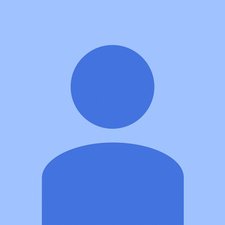 | 担当者:1 |
みなさん、こんにちは。これらの手順を休んでください-
ステップ1:ウィンドウを更新する
ステップ2:外部マウスで確認する
ステップ3:タッチパッドのドライバーを更新する
詳細については、を参照してください。
ベローズリンク タッチパッドのトラブルシューティングに最適なオプション
iPhone 6が故障し、充電または電源が入らない
| | 担当者:1 |
CtrlキーとF9キーを同時に押したままにして、マウスのオンとオフを切り替えます
| | 担当者:1 |
ねえ、それはドライバーの問題です、あなたは「インテル(R)シリアルIOドライバー」をインストールしなければなりません。ダウンロードリンク[http:// TUF-FX504-GD | https://www.asus.com/us/Laptops/ASUS-TUF..。 ]私のモデルについては、「その他」の下にある画像を参照してください
。
zipファイルを抽出します。
インストール「 SetupSerialIO.exe」
再起動。
 | 担当者:1 |
ルート障害-Windows10は、インストーラーがドライバーのロードに使用するdevcon.exeを削除しました。解決策-Windowsデスクトップ開発ツールとWSKを使用してVisualStudio2019コミュニティをインストールします。
 | 担当者:1 |
私はこの問題を抱えていました、それは数分間大丈夫でした、そしてそれは仕事をやめていました!
タッチパッド(コントロールパネル内)のドライバーを取り外して問題を解決した後、ラップトップを再起動し、ウィンドウが再び表示されたときに問題が解決しました(ドライバーは自動的にインストールされました)
BreBe21










